إصلاح خطأ تنشيط Windows 0xc004e016
قد يبدو تنشيط Windows 11/10 أمرًا سهلاً ولكنه ليس كذلك. قد تواجه أخطاء أثناء تحديث جهاز الكمبيوتر الخاص بك من إصدار أقدم من Windows إلى Windows 11/10 . يمكن أن يكون هذا بسبب العديد من الأشياء المختلفة ، أهمها هو مفتاح منتج خاطئ. عندما يحدث هذا ، قد ترى رسالة:
Error 0xc004e016, Run slui.exe 0x2a 0xc004e016 to display the error text
في هذه المقالة ، سنقوم بإصلاح خطأ تنشيط (Activation Error)Windows 11/10 0xc004e016 بمساعدة بعض الحلول البسيطة.
خطأ تنشيط Windows 0xc004e016
أول شيء تحتاج إلى التأكد منه قبل الدخول في هذه الحلول ، لديك مفتاح المنتج الصحيح لأن هذه المشكلة عادة ما يواجهها أولئك الذين لديهم مفتاح منتج خاطئ. يجب أن تعلم أن كل إصدار من Windows 11/10 له مفتاح منتج مختلف. إذا كان لديك المنتج المناسب وتواجه المشكلة ، فأنت بحاجة إلى القيام بالحلول المذكورة.
هذه هي الأشياء التي يمكنك القيام بها لإصلاح خطأ تنشيط Windows هذا :
- تحقق من اتصال الإنترنت الخاص بك
- تحقق من مفتاح المنتج الخاص بك
- قم بتشغيل مستكشف أخطاء تنشيط Windows ومصلحها(Run Windows Activation Troubleshooter)
- التنشيط في حالة التمهيد النظيف
- قم بتنشيط Windows الخاص بك باستخدام موجه الأوامر(Command Prompt)
- استخدم SLUI
- قم بتنشيط Windows عن طريق الهاتف.
دعونا نتحدث عنها بالتفصيل.
1] تحقق من اتصال الإنترنت الخاص بك
في معظم الأحيان ، تكون المشكلة بسبب بطء أو ضعف الاتصال بالإنترنت(Internet Connection) . لذلك(Therefore) ، قبل المضي قدمًا ، تحتاج إلى التأكد من أن اتصالك بالإنترنت(Internet) مستقر. لذلك ، يمكنك سحب مقطع فيديو على YouTube ، وإذا كان يتم تخزينه مؤقتًا باستمرار ، فأنت تعرف ما هي المشكلة.
يمكنك حتى اختبار اتصال موقع ويب معين لمعرفة ما إذا كانت الحزم تنخفض. للقيام بذلك ، قم بتشغيل موجه الأوامر( Command Prompt) من قائمة ابدأ(Start Menu) واكتب الأمر التالي.
ping google.com
إذا كانت الحزم تنخفض في الرحلة ، فحاول إصلاح اتصالك بالإنترنت - وإلا استخدم اتصالاً مختلفًا.
2] تحقق من مفتاح المنتج الخاص بك
لحل هذه المشكلة ، تحقق أولاً مما إذا كان مفتاح المنتج الخاص بك هو بالفعل لإصدار Windows كما في الحالة أعلاه.
ومع ذلك ، إذا قمت بالترقية مسبقًا إلى Windows 11/10 ، ولكن الإصدار الحالي من Windows المثبت على جهازك لا يتطابق مع إصدار الترخيص الرقمي الخاص بك. هذا يعني أنك ربما تكون قد غيرت بعض الأجهزة على جهاز الكمبيوتر الذي يعمل بنظام Windows(Windows) 10.
خطأ التنشيط ذو الصلة(Related Activation error) : مفتاح المنتج غير صالح أو عدم تطابق الإصدار .
3] قم بتشغيل مستكشف أخطاء تنشيط (Activation Troubleshooter)Windows 10 ومصلحها(Run Windows 10)
أفضل طريقة للخروج من هذا الخطأ هي استخدام مستكشف أخطاء تنشيط Windows ومصلحها .
4] التنشيط في حالة التمهيد النظيف
في بعض الأحيان ، قد تكون المشكلة بسبب تداخل تطبيق جهة خارجية مع العملية. لذلك ، نحن بحاجة إلى إجراء تمهيد نظيف(perform a Clean Boot) .
بعد القيام بذلك ، حاول تنشيط Windows الآن.
قراءة(Read) : كيفية استكشاف حالات تنشيط Windows وإصلاحها(troubleshoot Windows Activation states) .
5] التنشيط باستخدام موجه الأوامر
إذا لم تنجح الطريقة التقليدية معك ، فحاول فعل الشيء نفسه باستخدام موجه الأوامر(Command Prompt) .
لتنشيط Windows الخاص بك ، قم بتشغيل Command Prompt كمسؤول ، واكتب الأوامر التالية ، واضغط على Enter في وقت واحد.
slmgr /ipk <your product key>
slmgr /skms kms8.msguides.com
slmgr /ato
بهذه الطريقة ، قمت بتنشيط Windows 10 الخاص بك باستخدام موجه الأوامر(Command Prompt) .
6] استخدم SLUI
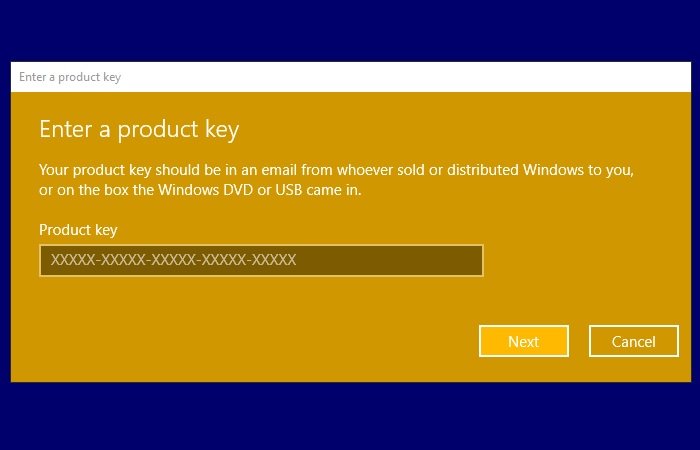
اضغط على Win + R ، واكتب " slui.exe 3 " ، واضغط على Enter. الآن ، أدخل مفتاح المنتج الخاص بك واضغط على التالي(Next) لتنشيط Windows الخاص بك.
إذا قمت بتشغيل الأمر التالي ، فسترى نص الخطأ معروضًا.
slui.exe 0x2a 0xc004e016
نأمل ألا تتلقى خطأ تنشيط Windows 10 0xc004e016.
7] تنشيط Windows عن طريق الهاتف
يمكنك أيضًا محاولة تنشيط Windows عبر الهاتف ومعرفة ما إذا كان ذلك يساعدك.
أتمنى لك كل خير.
Related posts
Fix Windows Script Host Error 0xc004f025 أثناء التنشيط
Fix Windows Server Activation Error 0xc004f069
Fix Windows Activation Error Code 0xC004E028
Fix Windows Activation Error Code 0xc004f034
Fix Windows Activation Error 0xc004f063 في ويندوز 10
Fix ويندوز 10 Activation Error Code 0x8007007B
كيفية Fix Windows Update Error Code 80244010
Fix Windows Update Error 0x80072EE2
كيفية إصلاح أخطاء تنشيط Windows 10
Fix Windows Server Update Services Error Code 0x80072EE6
Fix WpnUserService.dll Error على Windows 11/10
Fix Office Activation Error Code 0xC004F074
Fix Windows Update Error Code 0x800700c1
Fix Windows Update Error C8000266؟
Fix Script Error على Windows 10
Fix Windows Update Error 0x800703ee
Fix Windows Update Error 0x800f0989 على نظام التشغيل Windows 11/10
Fix Windows Update Error 0x8007010b
Fix Windows Update Error 0x80245006 في Windows 11 أو Windows 10
Fix Windows 10 Activation Error 0x80070422
